 Utilisation de la touche Arrêter du panneau de contrôle
Utilisation de la touche Arrêter du panneau de contrôle Windows XP et 2000
Windows XP et 2000 Windows Me et 98
Windows Me et 98 Pour Mac OS 9
Pour Mac OS 9 Pour Mac OS X
Pour Mac OS XDépannage / Problèmes d'impression et de copie
Utilisation de la touche Arrêter du panneau de contrôle
Windows XP et 2000
Windows Me et 98
Pour Mac OS 9
Pour Mac OS X
Si vous rencontrez des problèmes en cours d'impression, il est possible que vous deviez annuler l'impression. Pour cela, suivez les instructions données dans la section appropriée ci-dessous.
Pour annuler un travail d'impression, appuyez sur la touche Arrêter  .
.
Quand vous envoyez un travail d'impression au combiné multifonction, la barre de progression s'affiche à l'écran.
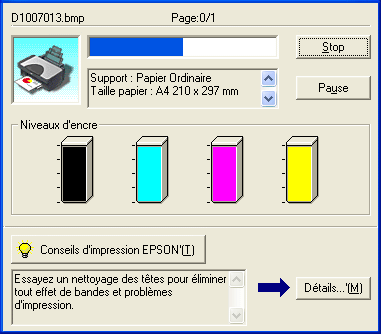
Cliquez sur le bouton Stop pour annuler l'impression.
Il est possible d'annuler l'impression en utilisant la barre de progression ou EPSON Spool Manager. Reportez-vous à la section appropriée ci-dessous.
Quand vous envoyez un travail d'impression au combiné multifonction, la barre de progression s'affiche à l'écran.
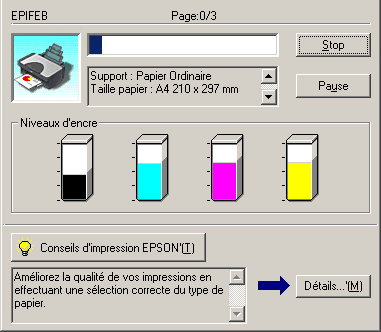
Cliquez sur le bouton Stop pour annuler l'impression.
L'utilitaire EPSON Spool Manager est similaire au Gestionnaire d'impression de Windows. S'il reçoit deux ou plusieurs travaux à la fois, il les conserve dans l'ordre de leur arrivée (pour des imprimantes en réseau, on appelle cela une file d'attente d'impression). Quand un travail d'impression atteint le début de la file d'attente, l'utilitaire EPSON Spool Manager lance l'impression de ce travail. Vous pouvez annuler des travaux d'impression à partir de Spool Manager. Vous pouvez aussi afficher des informations d'état relatives aux travaux d'impression qui ont été envoyés au combiné multifonction, ainsi que suspendre et reprendre des travaux d'impression sélectionnés.
Une fois le travail d'impression envoyé, le bouton EPSON Stylus Photo RX420 apparaît dans la barre des tâches. Cliquez sur ce bouton pour ouvrir l'utilitaire EPSON Spool Manager.
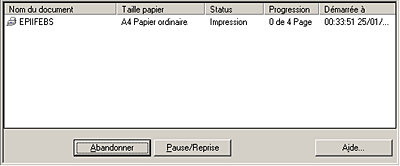
Pour annuler un travail d'impression, sélectionnez le travail dans la liste, puis cliquez sur Annuler.
Avec un Macintosh, la procédure d'annulation d'un travail d'impression varie selon que l'impression en tâche de fond est activée ou désactivée. Reportez-vous à la section appropriée ci-dessous.
Pour annuler un travail d'impression, suivez les étapes suivantes :
 | Sélectionnez EPSON Monitor IV dans le menu Applications. |

 |
Appuyez sur la touche Arrêter  pour arrêter l'impression. pour arrêter l'impression.
|
 |
Cliquez sur le nom du document en cours d'impression dans la liste Nom du document, puis cliquez sur le bouton  Effacer pour annuler l'impression. Effacer pour annuler l'impression.
|
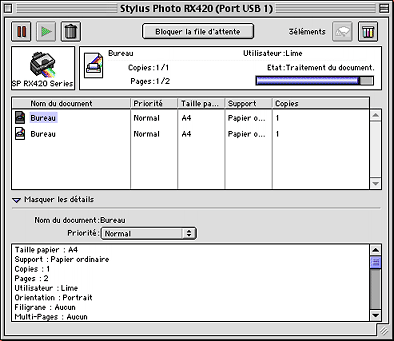
Pour annuler un travail d'impression, suivez les étapes suivantes :
 |
Appuyez sur la touche Arrêter  pour arrêter l'impression. pour arrêter l'impression.
|
 |
Maintenez la touche de commande  du clavier enfoncée et appuyez sur la touche point (.) pour annuler l'impression. du clavier enfoncée et appuyez sur la touche point (.) pour annuler l'impression.
|
Pour annuler un travail d'impression, suivez les étapes suivantes :
 | Cliquez sur l'icône Centre d'impression ou Utilitaire de configuration d'impression dans le Dock. |

 |
Appuyez sur la touche Arrêter  pour arrêter l'impression. pour arrêter l'impression.
|
 | Double-cliquez sur Stylus Photo RX420 dans la liste des imprimantes. |
 | Cliquez sur le nom du document en cours d'impression dans la liste Nom du document, puis cliquez sur le bouton Supprimer pour annuler l'impression. |
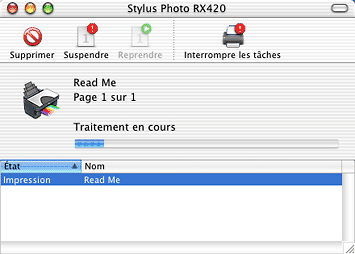
 Précédent |
 Suivant |